升级win11总是撤销更改怎么办 升级win11提示正在撤销更改如何解决
更新时间:2023-06-21 09:25:10作者:runxin
有些用户为了体验微软全新的win11操作系统,因此在电脑接收到升级推送第一时间也进行更新,可是当用户在升级win11系统的过程中,却莫名遇到升级过程中出现正在撤销更改的情况,对此升级win11总是撤销更改怎么办呢?今天小编就带来升级win11提示正在撤销更改解决方法。
具体方法:
方法一:
1、如果你安装了360、电脑管家等安全软件。
2、可以尝试将这些类型的软件全部卸载干净。
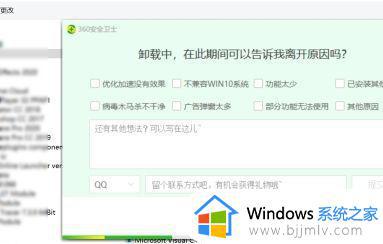
3、卸载完成后,重启电脑应该就可以正常更新Win11了。
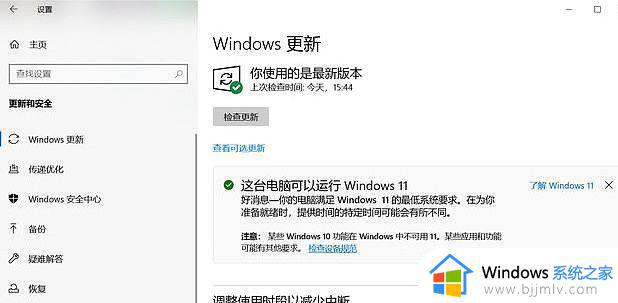
方法二:
1、卸载完成后,如果还是不行,可以按下键盘“Win+R”。
2、接着输入“MSConfig”回车打开系统配置。
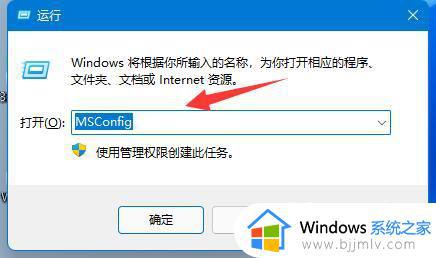
3、再进入“服务”,勾选“隐藏所有Microsoft服务”,点击“全部禁用”。
4、禁用完成后重启电脑应该就能正常升级Win11系统了。
本文小编就给大家讲解的升级win11提示正在撤销更改解决方法了,有出现这种现象的小伙伴不妨根据小编的方法来解决吧,希望能够对大家有所帮助。
升级win11总是撤销更改怎么办 升级win11提示正在撤销更改如何解决相关教程
- win11更新失败正在撤销更改怎么办 更新win11提示正在撤销更改修复方法
- win11正在撤销对计算机所做的更改怎么回事 win11正在撤销对计算机所做的更改怎么解决
- win11正在撤销对计算机所做的更改怎么办 win11电脑卡在了正在撤销更改处理方法
- win11更新失败正在撤销更改怎么办 win11计算机无法更新正在撤销更改修复方法
- 电脑提示升级win11怎么更新 电脑提示可以升级win11更新教程
- 升级更新win11卡在正在下载0怎么办 win11更新卡在0%如何解决
- 升级win11安装失败怎么办 升级win11安装更新失败解决方法
- 升级windows11cpu不支持怎么办 升级win11提示cpu不支持的解决方法
- 怎样升级到win11正式版 如何升级到正式版win11
- 升级win11后键盘没反应怎么办 win11升级后键盘失灵如何解决
- win11恢复出厂设置的教程 怎么把电脑恢复出厂设置win11
- win11控制面板打开方法 win11控制面板在哪里打开
- win11开机无法登录到你的账户怎么办 win11开机无法登录账号修复方案
- win11开机怎么跳过联网设置 如何跳过win11开机联网步骤
- 怎么把win11右键改成win10 win11右键菜单改回win10的步骤
- 怎么把win11任务栏变透明 win11系统底部任务栏透明设置方法
热门推荐
win11系统教程推荐
- 1 怎么把win11任务栏变透明 win11系统底部任务栏透明设置方法
- 2 win11开机时间不准怎么办 win11开机时间总是不对如何解决
- 3 windows 11如何关机 win11关机教程
- 4 win11更换字体样式设置方法 win11怎么更改字体样式
- 5 win11服务器管理器怎么打开 win11如何打开服务器管理器
- 6 0x00000040共享打印机win11怎么办 win11共享打印机错误0x00000040如何处理
- 7 win11桌面假死鼠标能动怎么办 win11桌面假死无响应鼠标能动怎么解决
- 8 win11录屏按钮是灰色的怎么办 win11录屏功能开始录制灰色解决方法
- 9 华硕电脑怎么分盘win11 win11华硕电脑分盘教程
- 10 win11开机任务栏卡死怎么办 win11开机任务栏卡住处理方法
win11系统推荐
- 1 番茄花园ghost win11 64位标准专业版下载v2024.07
- 2 深度技术ghost win11 64位中文免激活版下载v2024.06
- 3 深度技术ghost win11 64位稳定专业版下载v2024.06
- 4 番茄花园ghost win11 64位正式免激活版下载v2024.05
- 5 技术员联盟ghost win11 64位中文正式版下载v2024.05
- 6 系统之家ghost win11 64位最新家庭版下载v2024.04
- 7 ghost windows11 64位专业版原版下载v2024.04
- 8 惠普笔记本电脑ghost win11 64位专业永久激活版下载v2024.04
- 9 技术员联盟ghost win11 64位官方纯净版下载v2024.03
- 10 萝卜家园ghost win11 64位官方正式版下载v2024.03